教你怎么让淘宝皮具商品真实又美观
来源:未知
作者:不详
学习:17308人次
记得刚刚接触PS软件的时候我连个什么工具都不懂。那时候我也总觉得应该有什么淘宝美工培训学校或者视频教程一下就可以让我什么都会就好了。后来渐渐明白其实没有一步就登天的,无论学习什么都需要自己有一点耐心,一天学会一点慢慢的累积,每天抽一点点时间学习PS的基础工具。给自己自定一个目标。现在网上也有好多视频教程,每天看一个一个月之后你在看看自己,你会发现原来你基本都已经学完了。软件是固定的就那几个功能,人是活的一天学不来就分成十天学习。慢慢的消化。只要有心没有什么学不会的。关键在于坚持……
之前一篇帖子介绍过如何用曲线和锐化处理出专业的图像,一张白布和一本杂志拍出专业的照片
但很是有很多掌柜问我如何处理,想知道我宝贝的原图与效果图的区别,在上篇讲解不够仔细,今天我把就教程进行升级,花了一个下午的时间深入解构曲线,再结合图层蒙板,这样不单是把照片提亮了,宝贝本身颜色也得以保存。如果是单独使用曲线有时候会破坏了宝贝本身的颜色,会存在一点色差,如果使用曲线再结合蒙板就可以让宝贝变亮的同时还减少了色差。这个操作其实非常简单,对于像我们这些PS菜鸟来说,比起抠图再调亮要简单得多。不需要很厚的技术工底。大大的节省了我们修图时间。快速提升了我们的工作效率。
后期处理零色差的秘诀——曲线结合图层蒙板。
让宝贝美观与真实并存。
先大概了解一下图层蒙板
蒙板通俗的讲,就是把一张图片部分不需要,但是又不需要删掉的东西保护起来。 在使用蒙板过程中,黑色代表隐藏,白色代表显示,灰色代表半透明,所以这个一定要设置一下才可以看出效果。比如这个教程的图片。我的目的是想把背景给调亮,但是我并不像破坏了宝贝主体的颜色,这个时候我使用蒙板就可以把宝贝主体的地方用黑色画笔给擦掉(蒙板黑色代表隐藏,把这个曲线图层宝贝的地方给隐藏了,宝贝主体那一小块不会被曲线影响。)就等于然它恢复没有修改过颜色。
好了,不说太多。开始学习
我把整个PS的工作界面都给切出来了,因为我知道很多对PS不了解的人需要看得更全面,我以前还不会的时候看别人的教程都是切操作的区域而已,对熟习PS的人来说是看明白了,但对于新手……只能是百度找文章中提到的工具。
1.打开电脑里的PS软件。(我用的是Adobe PhotoshCS4)
2.点击文件-打开-选择需要修改的图片-打开
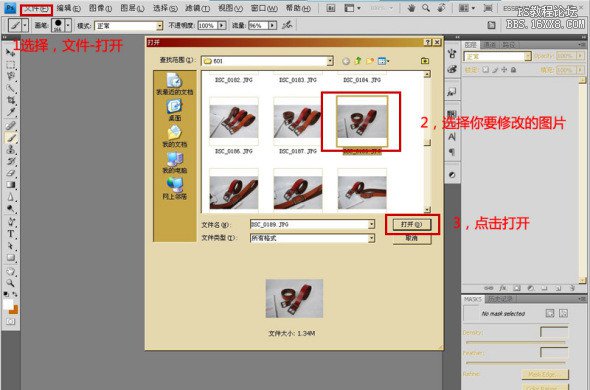
3.点击图片中图层面板下放的“创建新的填充或调整图层”创建一个曲线
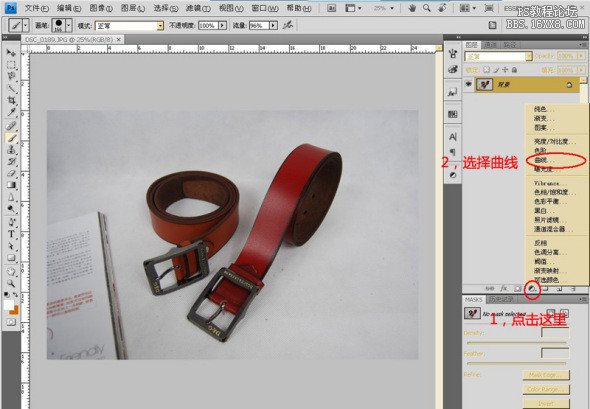
4.选择曲线后,图层面板的地方会多出一个图层的,对曲线框进行提亮调整,幅度不要太大,避免色差。我们进行多次调整。

5.重复第4步奏

之前一篇帖子介绍过如何用曲线和锐化处理出专业的图像,一张白布和一本杂志拍出专业的照片
但很是有很多掌柜问我如何处理,想知道我宝贝的原图与效果图的区别,在上篇讲解不够仔细,今天我把就教程进行升级,花了一个下午的时间深入解构曲线,再结合图层蒙板,这样不单是把照片提亮了,宝贝本身颜色也得以保存。如果是单独使用曲线有时候会破坏了宝贝本身的颜色,会存在一点色差,如果使用曲线再结合蒙板就可以让宝贝变亮的同时还减少了色差。这个操作其实非常简单,对于像我们这些PS菜鸟来说,比起抠图再调亮要简单得多。不需要很厚的技术工底。大大的节省了我们修图时间。快速提升了我们的工作效率。
后期处理零色差的秘诀——曲线结合图层蒙板。
让宝贝美观与真实并存。
先大概了解一下图层蒙板
蒙板通俗的讲,就是把一张图片部分不需要,但是又不需要删掉的东西保护起来。 在使用蒙板过程中,黑色代表隐藏,白色代表显示,灰色代表半透明,所以这个一定要设置一下才可以看出效果。比如这个教程的图片。我的目的是想把背景给调亮,但是我并不像破坏了宝贝主体的颜色,这个时候我使用蒙板就可以把宝贝主体的地方用黑色画笔给擦掉(蒙板黑色代表隐藏,把这个曲线图层宝贝的地方给隐藏了,宝贝主体那一小块不会被曲线影响。)就等于然它恢复没有修改过颜色。
好了,不说太多。开始学习
我把整个PS的工作界面都给切出来了,因为我知道很多对PS不了解的人需要看得更全面,我以前还不会的时候看别人的教程都是切操作的区域而已,对熟习PS的人来说是看明白了,但对于新手……只能是百度找文章中提到的工具。
1.打开电脑里的PS软件。(我用的是Adobe PhotoshCS4)
2.点击文件-打开-选择需要修改的图片-打开
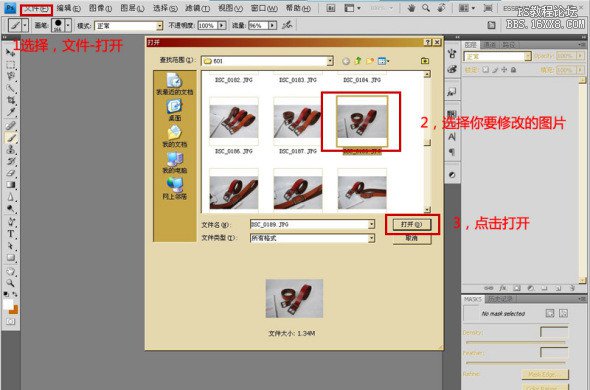
3.点击图片中图层面板下放的“创建新的填充或调整图层”创建一个曲线
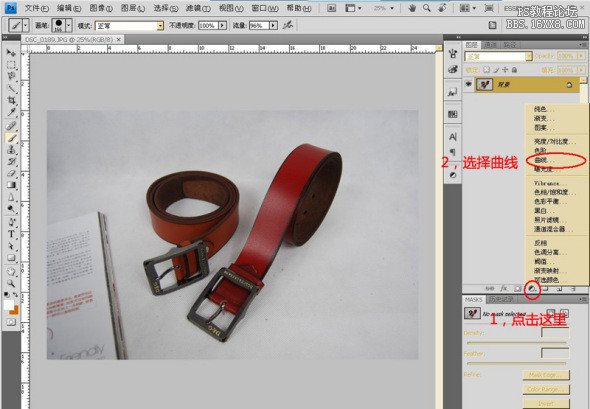
4.选择曲线后,图层面板的地方会多出一个图层的,对曲线框进行提亮调整,幅度不要太大,避免色差。我们进行多次调整。

5.重复第4步奏

学习 · 提示
相关教程
关注大神微博加入>>
网友求助,请回答!








